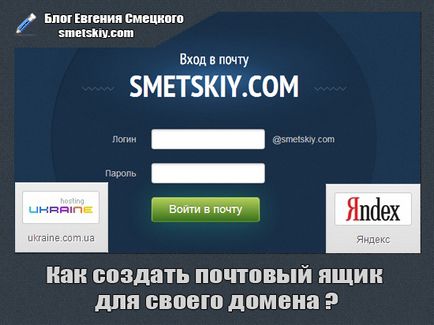
Вітаю всіх своїх читачів. Давайте поговоримо про таку тему як створити поштову скриньку для свого доменного імені. Спочатку ми розглянемо як це зробити на хостингу, потім покажу як підключити свій домен, за допомогою Яндекс.ру
Ну а якщо ви собі створили ящик з своїм доменним ім'ям, наприклад візьмемо мій ([email protected]), ну начебто непогано виглядає так? Так ось, я про те що потрібно створювати собі окремий ящик для вашого блог або сайту.
По-перше - це красиво виглядає.
По друге - у вас завжди буде порядок в ваших листах.
Отже приступимо, спочатку я почну з першого способу.
Як створити поштову скриньку для свого домену на хостингу (Hosting Ukraine)?
В даному випадки, я буду показувати, як це робиться на прикладі мого хостингу Hosting Ukraine, можете почитати статтю, про моє відкликання, про це хостингу (Hosting Ukraine кращого хостингу я поки не знайшов!). Де можна купити домен ua. ось вам ссилочку!
Пароль - пишіть пароль до вашої поштової скриньки.
Перенаправляти пошту на - ось тут і вказуємо свій ящик, на який будуть приходити листи.
Антиспам - я рекомендую поставити Середній, ви можете використовувати будь-який.
Далі підрозділ Автовідповідач, що це таке? Коли напишуть вам на створений поштовий ящик, і ви налаштуєте автовідповідач, тій людині прийде відразу відповідь на його лист.
Ставимо галочку, включити автовідповідач.
Тема автовідповідача - пишіть назву вашого сайту.
Текст листа автовідповідача - пишіть текст листа, які буде отримувати людина, яка вам напише.
Ось приклад мій.
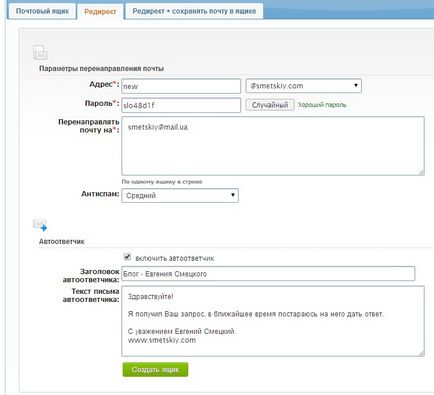
І тиснемо на кнопку «Створити ящик».

І нам кажуть, що поштову скриньку буде активний через 30 хв.
Давайте розглянемо тепер другий спосіб, який більш зручний.
Як створити поштову скриньку для домену?
Це один з найбільш зручних сервісів для доменних імен, який дозволяє створити поштовий ящик з доменним ім'ям, і зручний в використанню.
Переходимо на сайт biz.mail.ru. і заповнюємо поле для вашого домену, тиснемо підключити.
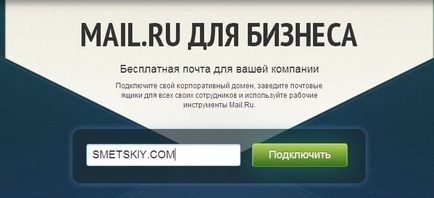
Тепер нам потрібно підтвердити права на керування даним доменом. Вибираємо спосіб HTML-файл.
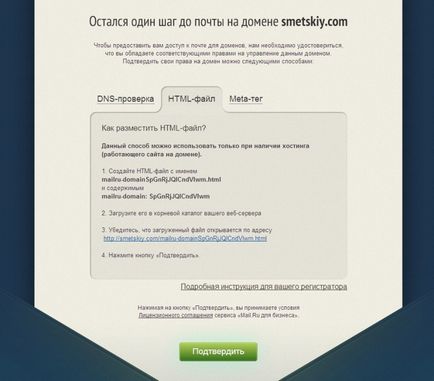
Перше що потрібно це, створити HTML-файл з тим ім'ям який нам пропонують, в моєму випадку це (mailru-domainSpGnRjJQICndVIwm.html) з вмістом (mailru-domain: SpGnRjJQICndVIwm) створювати цей файл я буду за допомогою такої програми як (Notepad ++) скачати її можна в інтернеті, вона безкоштовна.
1. Спочатку на робочому столі створюю за допомогою блокнота, текстовий документ з цією назвою і вмістом, потім натискаю на нього і відкриваю за допомогою програми (Notepad ++) і зберігаю як HTML-файл, і зберігаю.
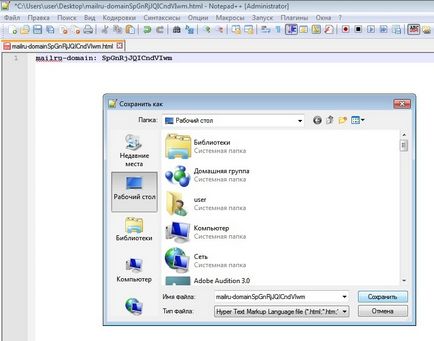
2. Далі нам необхідно закинути його в корінь сайту. Переходжу в панель управління хостингом, розділ Файл-менеджер, і завантажую цей файл в кореневу папку свого блогу, тобто в папку www.
Якщо ви перейшли і у вас немає ніяких помилок, значить ви майже у мети і я вас вітаю.
І тиснемо на кнопку «Підтвердити». І залишився у нас останній крок, настройка МХ запис, без цієї настройки до вас листи приходити не будуть.
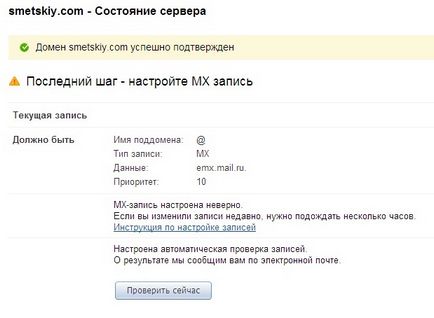
Як налаштувати МХ запис?
МХ-записи налаштовані невірно, спускаємося нижче і бачимо посилання «Інструкція по налаштуванню записів», потім натискаємо на посилання «Загальна інформація з налаштування доменів»
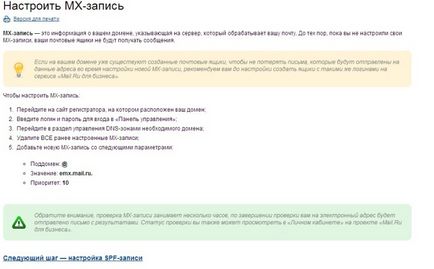
Щоб налаштувати MX-запис, потрібно перейти в панель управлінням хостингом, в розділ Домени / Налаштування домену, з'являється табличка і в самому низу цієї таблиці, є два Типу МХ які потрібно поміняти.
Все робимо по інструкції, які надає нам Maill.ru, і вписуємо ті дані про яких він говорить. Ось так.
І натискаємо «Зберегти».
Увага!
Їли У вас немає рядків м Типом MX, то вам потрібно просто в верху натиснути «Додати запис» і вписати всі дані.
Зміна вступлять через кілька годин, так що не хвилюйтеся.
Як налаштувати SPF-запис?
Знову ж в нашій панелі управління хостингом, в розділ Домени / Налаштування домену. додаємо новий запис, на жав на посилання «Додати запис». Вписуй все значення і тиснемо «Додати».
Додайте нову ТХТ-запис з наступним значенням: v = spf1 redirect = _spf.mail.ru
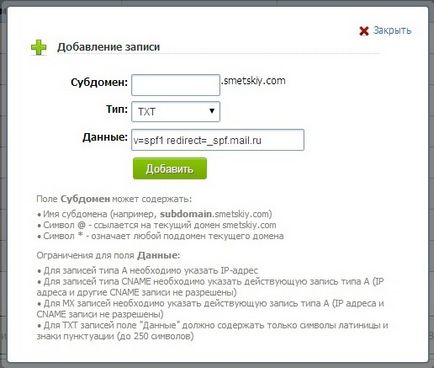
І мені говорять що зміна вступлять в перебігу 8-72 годин.
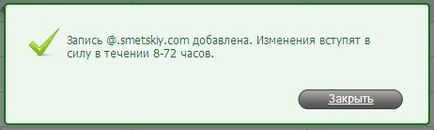
Ось і все, залишилося тільки чекати.
Правда я зіткнувся з ще однією проблемою, у мене ще одна була помилка яку потрібно було виправити таким же чином як і попередні.
Необхідна настройка DNS записів для роботи DKIM
Потрібно було додати ще один запис, з ось такими даними.
Ім'я поддомена: mailru._domainkey Тип запису: TXT Дані: v = DKIM1; k = rsa; p = MIGfMA0GCSqGSIb3DQEBAQUAA4GNADCBiQKBgQC / DQqYRcMpab9tF5muk823t40lvaB7106MmiY6LZBaG / zGnuc6HBSVfqv + DJlw9mCOd5e5RaYWmx + OZTJiHLJkbXDaR / ePzKBHCJn00zs2jREm1MqWNlu4 + j9lEZRp + 9m3runu6HjhYtqowbPDRSyQCrH4Cv + 79oE3BkkrlTCT + QIDAQAB
Після всіх налаштувань, вам повинно прийти лист з повідомленням про те що все в порядку і можна починати роботу.
Ще хотів сказати, що якщо ви користуєтеся послугами Hosting Ukraine, то цей хостинг надає яку послугу де всі налаштування будуть змінені автоматично, в розділі Налаштування домену / Налаштувати пошту, і тут вам на вибір, який хочете такий і використовуйте сервіс.
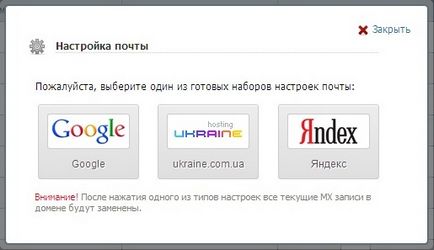
З повагою Євген Смецкой